4 løsninger til at stoppe din pc-skærm fra dæmpning
- Deaktiver Adaptive Brightness
- Blokdisplaydæmpning for god fra indstillinger
- Opdater din skærmdriver
- Deaktiver skærmens strømbesparelse på Intel-pc'er
Automatisk skærmdæmpning på din bærbare computer kan være irriterende nogle gange. Og i denne artikel vil vi vise dig, hvordan du deaktiverer den adaptive lysstyrkefunktion, der gør skærmen på din bærbare computer til at dæmpe. Løsningen er meget enkel, og det kræver kun et par tweaks i din power plan.
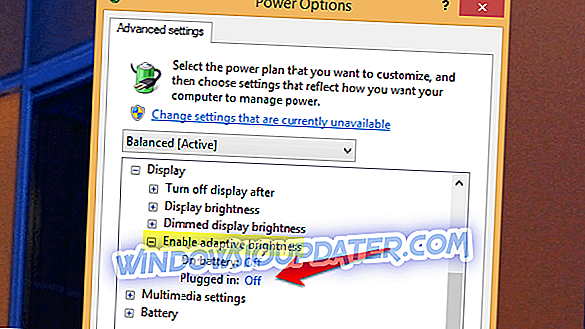
Mange moderne bærbare computere, der drives af Windows, har adaptive lyssensorer, der justerer skærmens lysstyrke baseret på omgivende belysning. Men desværre fungerer denne funktion ikke som den skulle fungere i Windows, og det kan medføre nogle problemer med din oplevelse.
Hvordan stopper jeg min skærm fra dæmpning i Windows 10?
Metode 1: Deaktiver Adaptive Brightness
Hvis problemet med skarphed ændrer dig konstant, er det her du skal gøre for at rette op på det:
- Gå til Kontrolpanel, Hardware og Lyd, Strømindstillinger
- Klik på Skift planindstillinger ud for din aktive strømplan
- Klik på Ændre avancerede strømindstillinger
- Rul ned til Display, og derefter under Aktiver adaptiv lysstyrke, sluk for både batteriet og tilsluttede tilstande
Adaptive lyssensorer er tilgængelige til bærbare computere i Windows 7 og Windows 8. Funktionen er også tilgængelig i Windows 10-drevne bærbare computere. Det har været denne vej siden den allerførste dag, operativsystemet blev frigivet til producenterne.
Når du taler om nye Windows 10-versioner, skal du huske på, at de trin, der skal følges, er lidt anderledes, hvis du installerede den nyeste version af OS.
Sådan deaktiverer du adaptiv lysstyrke på din bærbare computer, der kører den nyeste Windows 10-version:
- Skriv kontrolpanel i Søg / Cortana
- Klik på fanen Hardware og lyd> Strømindstillinger

- Klik på Vælg hvornår for at slukke for skærmen i venstre rude
- Klik på Avancerede strømindstillinger
- Klik på Vis og udvid Aktiver adaptiv lysstyrke

- Sæt begge indstillinger til Fra og derefter Anvend.
Metode 2: Blokdisplaydæmpning for god
En anden hurtig metode til at forhindre din bærbare skærm fra at dæmpe, når du unplugged, er at blot indstille 'Sluk skærmen' i Strømindstillinger til 'Aldrig'.
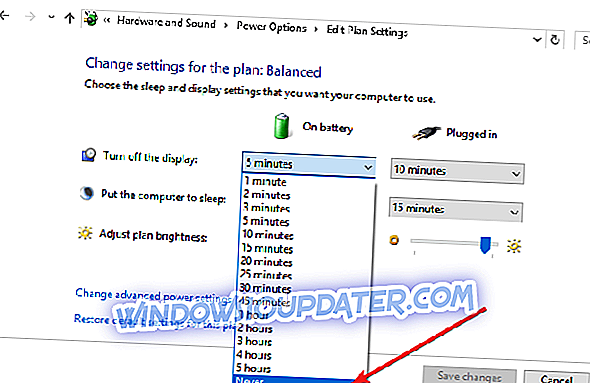
Metode 3: Opdater din skærmdriver
Hvis du på en eller anden måde stadig har dette problem med dæmpningsskærm, skal du kontrollere, om din skærmdriver er opdateret. Du kan gå til Enhedshåndtering, vælg din skærmdriver, højreklik på den og vælg 'Opdater driver'.
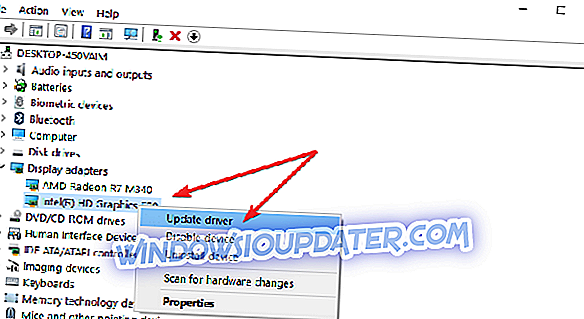
Metode 4: Deaktiver skærmens strømbesparelse på Intel-pc'er
Hvis du bruger Intels grafikkort, skal du også slukke for "Vis strømbesparende teknologi" -funktionen. Mange brugere bekræftede, at disse hurtige løsninger fungerede for dem. Giv det også et forsøg, da dette kan være svaret på din laptop skærmen dæmpning problemer.
Hvis du har andre problemer med din computers skærm, kan du tjekke vores artikel om løsning af problemet med pixeleret skærm på pc'en eller din bærbare computer.
Det ville være alt, displayet på din bærbare computer bør ikke dæmpe længere efter du har udført disse trin.
Hvis du har kommentarer, forslag eller måske nogle andre løsninger til dette problem, er du velkommen til at skrive til os i kommentarfeltet nedenfor. Vi vil gerne høre din mening.
Redaktørens bemærkning: Dette indlæg blev oprindeligt offentliggjort i april 2015 og er siden opdateret for friskhed og nøjagtighed.




